Статьи
Dial-Up, PPPoE, VPN Error Code - Решения ошибок
Ошибки при подключении Dial-Up(PPP) и PPPoE
619 «Не удается подключиться к удаленному компьютеру, поэтому порт подключения закрыт»
Ошибки 619, 629 и 734 могут возникнуть в том случае, если протоколы безопасности на сервере, к которому устанавливается подключение, несовместимы с локальными параметрами безопасности.
Ошибка 619 в 99% случаев возникает в паре с ошибкой 691 при неправильно введенном логине либо пароле. После нескольких неудачных попыток авторизации биллинг провайдера блокирует логин на определенное время от 20-30 минут.
Метод устранения: Проверьте настройки безопасности PPP-соединения.
1. В папке "Сетевые подключения" щелкните используемое подключении правой кнопкой мыши. Выберите команду "Свойства" и откройте вкладку "Безопасность". Сверить с параметрами провайдера Интернет.
2. Проверьте настройки антивирусной программы и сетевого экрана / брандмауэра / firewall (при наличии), если не уверены в их правильности, отключите.
Метод устранения: Проверьте настройки безопасности PPP-соединения.
1. В папке "Сетевые подключения" щелкните используемое подключении правой кнопкой мыши. Выберите команду "Свойства" и откройте вкладку "Безопасность". Сверить с параметрами провайдера Интернет.
2. Проверьте настройки антивирусной программы и сетевого экрана / брандмауэра / firewall (при наличии), если не уверены в их правильности, отключите.
629 «Подключение прервано удаленным компьютером»
Такая ошибка возникает, если уже создана сессия РРРоЕ и Вы пытаетесь поднять еще одну сессию. Такое случается при неправильном завершении предыдущей сессии, когда на сервере осталось незакрытое подключение, либо кто-то под Вашим логином уже вошел в Интернет.
1. Подождите не менее двух минут и попробуйте повторно подключиться.
2. Сменить пароль для доступа и попробовать подключиться позже.
3. Если не помогло, то обратитесь в техническую поддержку.
1. Подождите не менее двух минут и попробуйте повторно подключиться.
2. Сменить пароль для доступа и попробовать подключиться позже.
3. Если не помогло, то обратитесь в техническую поддержку.
633 «Модем используется или не настроен»
1. Перезагрузить компьютер. Повторить попытку подключения.
2. Пересоздать подключение.
2. Пересоздать подключение.
651 «Модем или другое устройство связи сообщило об ошибке»
Решение: Windows 7 см. Ошибки 678 и 769.
676 «Телефонная линия занята»
Такая ошибка возникает, если не правильно работает сетевая карта на вашем компьютере.
1. Выключите и заново включите подключение по локальной сети. Повторите попытку подключения.
2. Перезагрузите компьютер и повторите попытку подключения.
3. Удалить и заново установить сетевой драйвер.
4. Если не помогло, то обратитесь в техническую поддержку.
1. Выключите и заново включите подключение по локальной сети. Повторите попытку подключения.
2. Перезагрузите компьютер и повторите попытку подключения.
3. Удалить и заново установить сетевой драйвер.
4. Если не помогло, то обратитесь в техническую поддержку.
678 «Удаленный компьютер не отвечает»
1. В диспетчере устройств включите сетевой адаптер.
2. Проверьте подключение кабеля локальной сети и контакт в разъемах.
3. Проверьте настройки антивирусной программы и сетевого экрана/firewall (при наличии).
4. Сбросить системные данные сетевых подключений, к первоначальным(default) сетевым настройкам.
5. Проверить в разделах Отправлено/Принято, если отправленные есть, а принятых нет — возможна блокировка по МАС адресу, в следствии смены сетевой карты либо при изменении IP-адреса.
6. При неправильной работе сетевой карты может потребоваться переустановка драйвера или замена устройства.
7. Возможно произошел обрыв кабеля на линии (сегменте) или сервер доступа отключен. Обратитесь в техническую поддержку.
Ошибка 651 — для Windows 7, Ошибка 815 — для Windows Vista
2. Проверьте подключение кабеля локальной сети и контакт в разъемах.
3. Проверьте настройки антивирусной программы и сетевого экрана/firewall (при наличии).
4. Сбросить системные данные сетевых подключений, к первоначальным(default) сетевым настройкам.
5. Проверить в разделах Отправлено/Принято, если отправленные есть, а принятых нет — возможна блокировка по МАС адресу, в следствии смены сетевой карты либо при изменении IP-адреса.
6. При неправильной работе сетевой карты может потребоваться переустановка драйвера или замена устройства.
7. Возможно произошел обрыв кабеля на линии (сегменте) или сервер доступа отключен. Обратитесь в техническую поддержку.
Ошибка 651 — для Windows 7, Ошибка 815 — для Windows Vista
680 «Отсутствует гудок. Нет гудка в линии»
Такая ошибка возникает, если имеются неисправности на активном оборудовании Вашем или Провайдера.
1. Выключите и заново включите активное оборудование (модем). Повторите попытку подключения.
2. Перезагрузите компьютер и повторите попытку подключения.
Решение: см. Ошибку 676.
1. Выключите и заново включите активное оборудование (модем). Повторите попытку подключения.
2. Перезагрузите компьютер и повторите попытку подключения.
Решение: см. Ошибку 676.
691 «Доступ запрещен, поскольку такие имя пользователя или пароль недопустимы в этом домене»
Такая ошибка появляется в том случае, когда вы настроили соединение, но оно отключено со стороны сервера , либо под Вашим логином уже произведено подключение к сети. Также такая ошибка будет появляться при неуплате за пользование интернетом. В редких случаях неправельно настроены методы шифрования см. пункт 3.
1. Убедитесь в том, что включена английская раскладка клавиатуры и на клавиатуре отключен «Caps Lock». Внимательно наберите Имя пользователя и Пароль.
2. Проверьте на странице персональной статистики состояние Вашего лицевого счета.
3. Позвонить в техническую поддержку.
1. Убедитесь в том, что включена английская раскладка клавиатуры и на клавиатуре отключен «Caps Lock». Внимательно наберите Имя пользователя и Пароль.
2. Проверьте на странице персональной статистики состояние Вашего лицевого счета.
3. Позвонить в техническую поддержку.
711 «Не удалось запустить службу диспетчера удаленного доступа»
1. Жмем правой клавишей мыши по значку мой компьютер, там выбираем Управление, В открывшемся окне выбираем службы и приложения => службы и активируем службы Телефония и Диспетчер подключения удаленного доступа.
718 «PPP timeout. Истекло время ожидания допустимого отклика с удаленного компьютера»
Такая ошибка появляется если не исправно оборудование или канал связи со стороны провайдера Интернет. Операционная система Windows ожидает установки соединения 10 секунд, а серверы провайдера бывает позднее.
1. Если это проводная связь, позвонить провайдеру, узнавать когда заработает в штатном режиме сервер доступа к Интернет.
2. Если это сотовая связь, поменять место положения Вашего устройства. Пробуйте повторно подключиться.
3. На свой страх и риск можно, увеличьте значения максимальной настройки PPP и Timeout в реестре.
Найдите и выделите следующий раздел реестра:
HKEY_LOCAL_MACHINE\SYSTEM\CurrentControlSet\Services\RasMan\PPP:MaxConfigure
HKEY_LOCAL_MACHINE\SYSTEM\CurrentControlSet\Services\RasMan\PPP:MaxFailure
Параметры по умолчанию равны 10 (0x0A в шестнадцатиричной системе).
Нужно их изменить и установить, например, 20 в шестнадцатиричной системе или 32 в десятичной.
Источник: http://support.microsoft.com/kb/317212
1. Если это проводная связь, позвонить провайдеру, узнавать когда заработает в штатном режиме сервер доступа к Интернет.
2. Если это сотовая связь, поменять место положения Вашего устройства. Пробуйте повторно подключиться.
3. На свой страх и риск можно, увеличьте значения максимальной настройки PPP и Timeout в реестре.
Найдите и выделите следующий раздел реестра:
HKEY_LOCAL_MACHINE\SYSTEM\CurrentControlSet\Services\RasMan\PPP:MaxConfigure
HKEY_LOCAL_MACHINE\SYSTEM\CurrentControlSet\Services\RasMan\PPP:MaxFailure
Параметры по умолчанию равны 10 (0x0A в шестнадцатиричной системе).
Нужно их изменить и установить, например, 20 в шестнадцатиричной системе или 32 в десятичной.
Источник: http://support.microsoft.com/kb/317212
720 «Попытка подключения не удалась поскольку удаленному и локальному компьютерам не удалось согласовать управляющие протоколы РРР»
1. Поставить галочку в строчке «Протокол Интернета TCP/IP» в свойствах «Подключения по локальной сети»
2. Запустить проверку целостности и восстановление системных файлов. Нажать "Выполнить.." набрать sfc /scannow
3. Требуется переустановка драйвера на сетевую карту, точнее протокола TCP/IP. Для новичков поможет переустановика операционной системы на Вашем компьютере.
2. Запустить проверку целостности и восстановление системных файлов. Нажать "Выполнить.." набрать sfc /scannow
3. Требуется переустановка драйвера на сетевую карту, точнее протокола TCP/IP. Для новичков поможет переустановика операционной системы на Вашем компьютере.
734 «Протокол управления связью PPP был прерван»
Эта ошибка может возникнуть в том случае, если протоколы безопасности на сервере, к которому устанавливается подключение, несовместимы с локальными параметрами безопасности.
Метод устранения: Проверьте настройки безопасности PPP-соединения.
1. В папке "Сетевые подключения" щелкните используемое подключении правой кнопкой мыши. Выберите команду "Свойства" и откройте вкладку "Безопасность". Сверить с параметрами провайдера Интернет.
Метод устранения: Проверьте настройки безопасности PPP-соединения.
1. В папке "Сетевые подключения" щелкните используемое подключении правой кнопкой мыши. Выберите команду "Свойства" и откройте вкладку "Безопасность". Сверить с параметрами провайдера Интернет.
735 «Запрошенный адрес был отвергнут сервером»
Данная ошибка может возникнуть из-за неверных настроек высокоскоростного подключения PPPoE. Проверить соответствующие настройки подключения. Открыть окно сетевых подключений, найти высокоскоростное подключение, нажать правую кнопку мыши и выбрать в меню "Свойства", далее, выбрать вкладку "Сеть", среди компонентов выбрать "Протокол Интернета TCP/IP", нажать кнопку "Свойства", Обратить внимание на способ назначения IP-адреса, если назначение адреса идет вручную (прямым указанием IP),то необходимо активизировать опцию "Получить IP-адрес автоматически".
769 «Указанное назначение недостижимо»
Проверить в "Диспетчере устройств" пункт "Сетевые платы" на наличие знаков (крастный крест и желтый восклицательный знак)
1. В диспетчере устройств задействовать сетевой адаптер.
2. В сетевых подключениях включите подключение по локальной сети.
3. В диспетчере устройств переустановить драйвер.
4. Если сетевая плата отсутствует в диспетчере устройств, то она либо отключена в BIOS, либо не установлен драйвер на сетевую плату. Рекомендуется: включить сетевую плату в BIOS или установить драйвер.
1. В диспетчере устройств задействовать сетевой адаптер.
2. В сетевых подключениях включите подключение по локальной сети.
3. В диспетчере устройств переустановить драйвер.
4. Если сетевая плата отсутствует в диспетчере устройств, то она либо отключена в BIOS, либо не установлен драйвер на сетевую плату. Рекомендуется: включить сетевую плату в BIOS или установить драйвер.
800 «Не удалось создать VPN-подключение. VPN-сервер недоступен или параметры безопасности для данного подлючения настроены не верно»
1. У Вас создано подключение VPN. Необходимо создать PPPoE.
815 «Невозможно установить высокоскоростное соединение, так как удаленный сервер не отвечает»
Решение: Windows Vista см. Ошибки 678 и 769.
Ошибки при подключении VPN
52 «Не удалось подключиться к сети из-за существования совпадающих имен»
Метод устранения: Эта ошибка обычно возникает при регистрации компьютера в сети. Причина - совпадение IP-адреса VPN-соединения (этот адрес назначается автоматически) с IP-адресом, который уже есть в системе. Проверьте, какой адрес назначен DVB-плате, Адаптеру 1394, Адаптеру Microsoft замыкание на себя, или иному подключению, если таковое имеется, в общем случае он должен быть настроен на автоматическое получение.
600, 601, 603, 606, 607, 610, 613, 614, 616, 618, 632, 635, 637, 638, 645 «Произошла внутренняя ошибка Windows»
Метод устранения: Перезагрузите компьютер. Если ошибка не исчезает, то проверьте Ваш компьютер на предмет наличия вирусов. Удалите недавно установленные программы, либо отмените недавние изменения в настройках Windows, если такие были.
604, 605, 608, 609, 615, 620 «Файл телефонной книги подсистемы удаленного доступа Windows и текущая конфигурация Удаленного Доступа к Сети несовместимы друг с другом»
Метод устранения: Перезагрузите компьютер. Если ошибка не исчезает, то удалите и заново создайте VPN соединение.
611 «Внутренняя конфигурация сети Windows некорректно настроена»
Метод устранения: Перезагрузите компьютер и убедитесь, что локальная сеть нормально функционирует на Вашем компьютере. Если ошибка не исчезает, то обращайтесь в службу технической поддержки.
612 «Внутренняя конфигурация сети Windows некорректно настроена»
Метод устранения: Аналогично ошибке 611. Кроме того, ошибка может быть вызвана нехваткой ресурсов (памяти) на Вашем компьютере. Попробуйте закрыть запущенные программы.
617 «Windows находится в процессе подключения к Интернету, либо произошла внутренняя ошибка Windows»
Метод устранения: Подождите несколько минут. Если подключение не установилось, и при повторном подключении ошибка повторяется, то перезагрузите компьютер.
619 «Неправильно настроены параметры безопасности VPN соединения, VPN-трафик блокируется на пути к шлюзу, либо настройки VPN не вступили в действие»
Метод устранения: В свойствах VPN соединения откройте вкладку "Безопасность" - должно быть выбрано "Обычные (рекомендуемые параметры)" и должна быть галочка "Требуется шифрование данных (иначе отключаться)". Перезагрузите компьютер и попробуйте подключиться еще раз. Проверьте настройки Вашего брандмауэра, и, если не уверены в их правильности, отключите его.
629 «VPN соединение было разорвано по причине плохого качества связи либо после неудачного согласования»
Метод устранения: Обращайтесь в службу технической поддержки.
633 «Модем уже используется или не сконфигурирован для исходящих звонков»
Метод устранения: Устройство VPN, которое должно быть использовано сетью, не может быть открыто. Обращайтесь в службу технической поддержки.
635 «Произошла ошибка в Windows»
Метод устранения: Попробуйте переустановить VPN соединение, либо Windows целиком. Если ничего не помогает - обращайтесь в службу технической поддержки.
642 «Вашему компьютеру присвоено имя NetBIOS, уже используемое в сети»
Метод устранения: Поменяйте имя компьютера, Мой компьютер - Свойства - закладка "Имя компьютера" - в разделе "Идентификация".
650, 721 «Сервер VPN не отвечает на запросы»
Метод устранения: Проверьте настройки сетевого адаптера и убедитесь, что локальная сеть у Вас работает. Если Вы все проверили, но ошибок не обнаружили - звоните в техническую поддержку.
678, 651 «Нет линка»
Windows Vista и Windows 7
Проверить физическое подкючение и подключение по локальной сети
Проверить физическое подкючение и подключение по локальной сети
769 «Отсутствует отклик от VPN (PPPoE) сервера»
Метод устранения: Ошибка возникает из-за отключенного подключения по локальной сети или отсутствия физического линка.
Проверьте, включена ли у Вас сетевая карта (локальная сеть). Проверьте настройки VPN (PPPoE) соединения и настройки Вашего фаерволла (если он установлен на Вашем компьютере). Если ничего не помогло, то обращайтесь в службу технической поддержки.
Проверьте, включена ли у Вас сетевая карта (локальная сеть). Проверьте настройки VPN (PPPoE) соединения и настройки Вашего фаерволла (если он установлен на Вашем компьютере). Если ничего не помогло, то обращайтесь в службу технической поддержки.
691 «Неправильно введен логин или пароль, либо закончились средства на счету»
Метод устранения: Убедитесь, что при вводе логина и пароля клавиша "Caps Lock" на клавиатуре выключена, и установлена английская раскладка. Если Вы уверены, что правильно вводите логин и пароль, и у Вас имеются средства на счету (это Вы можете проверить в личном кабинете), то обратитесь в службу технической поддержки нашей сети.
734 «Протокол управления PPP-связью был прерван»
Эта ошибка может возникнуть в том случае, если протоколы безопасности на сервере, к которому устанавливается подключение, несовместимы с локальными параметрами безопасности.
Метод устранения: Проверьте настройки безопасности VPN-соединения.
1. В папке "Сетевые подключения" щелкните используемое подключении правой кнопкой мыши. Выберите команду "Свойства" и откройте вкладку "Безопасность". Сверить с параметрами провайдера Интернет.
Метод устранения: Проверьте настройки безопасности VPN-соединения.
1. В папке "Сетевые подключения" щелкните используемое подключении правой кнопкой мыши. Выберите команду "Свойства" и откройте вкладку "Безопасность". Сверить с параметрами провайдера Интернет.
735, 738 «Запрошенный адрес был отвергнут сервером»
Метод устранения: Убедитесь, что в настройках сети (а точнее в настройках протокола TCP/IP) VPN соединения не указан конкретный IP-адрес, и все параметры получаются автоматически.
741, 742, 743, 789 «Неверно настроены параметры шифрования. Выбран неверный тип VPN соединения»
Метод устранения: Зайдите в настройки VPN соединения, и отключите пункт "шифрование данных". Зайдите в настройки VPN соединения и на вкладке "Сеть" из списка "Тип VPN" выберите "PPTP VPN". Попробуйте повторно подключиться.
797 «В настройках компьютера указано уже использующееся имя»
Метод устранения: В настройках сетевой идентификации в поле "имя компьютера" введите Ваш логин, а в поле "рабочая группа" введите "workgroup" (без кавычек).
800 «Удаленное подключение не удалось установить из-за сбоя использованных VPN-туннелей. Возможно, VPN-сервер не доступен. Если это подлючение пытается использовать L2TP или IPsec-туннель, праметры безопасности, необходимы для согласования IPsec, могут быть настроены неверно.»
Метод устранения: Убедитесь, что у Вас включена локальная сеть и она работает, и что в настройках VPN сервера в поле "Имя компьютера" указан адрес сервера провайдера "Имя-сервера" или "IP-адрес". Попробуйте пересоздать подключение, в случае неудачи обратитесь в службу техподдержки.